win10如何打开cbz文件 win10电脑打开cbz文件的两种方法
时间:2021-03-31作者:fang
cbz格式是国外非常常见的漫画格式,我们在下载漫画的时候经常可以看到cbz格式文件,但是这些文件下载到win10系统电脑中后,我们要怎么将其打开呢?许多小伙伴并不知道具体的打开方法,所以今天小编给大家整理分享的就是关于win10电脑打开cbz文件的两种方法。
具体方法如下:
方法一:直接下载安装专门的cbz文件打开工具,比如Cdisplay软件。
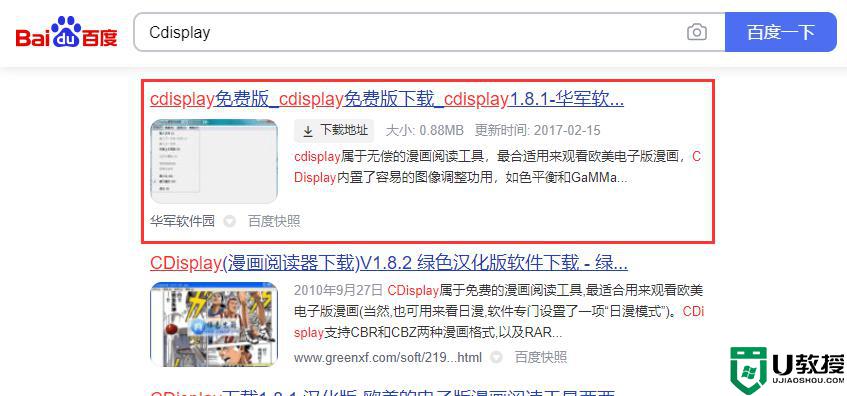
方法二:
1、鼠标点击电脑图标,鼠标点击【查看】,勾选【文件扩展名】;
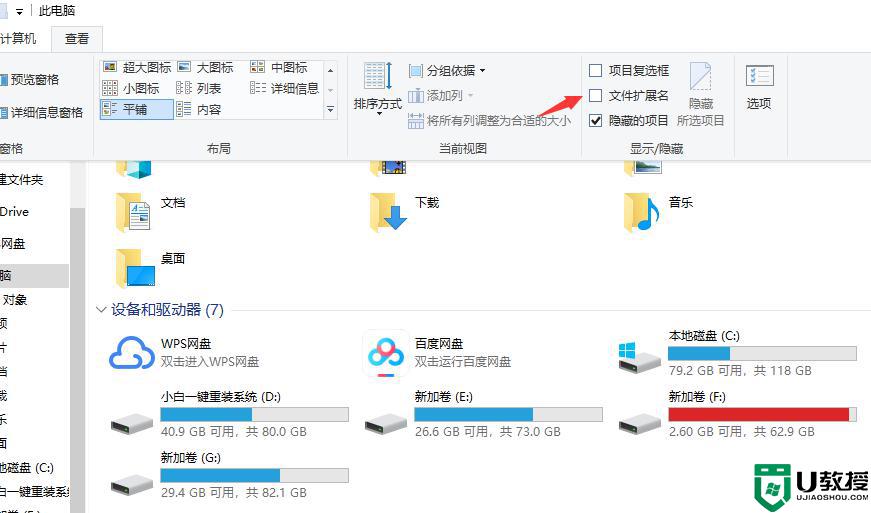
2、鼠标右键单击需要打开的cbz文件,点击【重命名】,把.cbz更改成.zip,在确认弹窗中单击【是】。
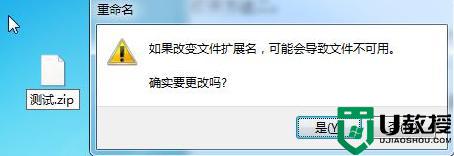
3、修改成功之后,直接解压文件就可以打开观看了。
上面给大家分享的就是关于win10电脑打开cbz文件的两种方法啦,有需要的小伙伴可以按照上面的方法来操作哦。

